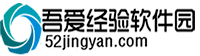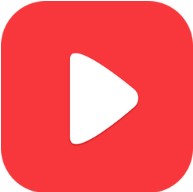-

MAC地址修改器(修改mac地址)绿色版 v1.1
503KB上传工具
MAC地址修改器没有多余步骤就可以快速修改电脑mac地址,是用户必备mac地址修改好帮手。通过专业工具,将地址修改以后,用户就可以再次访问,那么这种方法的原理是什么呢,我们的电子设备在出厂的时候,会随机生成独一无二的物理地址,服务商通过记录,可以将用户和物理地址相匹配,从而达到绑定的效果,而修改物理地址之后,等于是解除了绑定,因此用户就能够重复使用需要的功能,并且这个方法也被使用在方方面面,如果用户碰到这种封锁物理地址的问题,而又不清楚如何自行手动更换的话,这款网卡mac地址修改器可以轻松帮忙解决这个问题。
使用教程
一、Win8系统MAC地址修改方法
1、右击桌面右下角的网络连接图标,点击【打开网络和共享中心】。
2、点击【更改适配器设置】,选择本地连接或以太网,右击,选择属性,
3、点击【网络】下的配置,配置里面的【高级】。
4、找到【网络地址】,填写mac地址(物理地址/物理ip)
二、Win7系统MAC地址修改方法
1、点击桌面右下角电源与音量之间的网络连接按钮,在弹出的对话框最下端有【打开网络和共享中心】。
2、点击【更改适配器设置】选取要更改的网络连接,点击【属性】。
3、在执行②后会弹出连接属性对话框,点击【配置】
4、点击【高级】,在属性中选择网络地址(network address),点击左面的【值】,输入用户所需的MAC地址后点击【确定】即可。
功能特点
1、整洁,简单,杂乱的界面,它会显示什么是最需要的;
2、在点击随机MAC地址生成器生成的随机MAC地址;
3、所有最重要的是有线和无线网络卡的所有供应商都支持的;
4、有32位和64位Windows系统完全兼容;
5、非常小(503KB ,当压缩)
6、支持新的Windows 8 (测试版)
7、重设的MAC地址使用“恢复默认”按钮的点击;
8、所有的应用程序设置可以在点击重置默认;
9、用户可以保留一切行动的跟踪和使用日志文件撤消必要的行动;
10、使用附带的模块(测试版)查看快速系统信息!
更新日志(此版更新内容)
1、修改用户提交bug;
2、mac地址修改器添加新功能!
-

爆米花电影会员无限看版
43.8MBv1.1.1
下载 -

识花君2022
14.95MBv1.0.5
下载 -

依恋直播最新免费版
38MBV1.0
下载 -
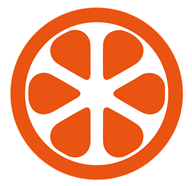
桔子视频无限观看免费版
36MBv1.2
下载 -

求职鸥
100.45MBv1.0.1
下载 -
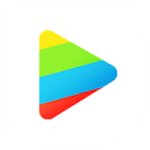
小奶兔视频破解版
43.8MBv1.1.1
下载 -

弹幕记忆
8.39MBv1.2.20
下载 -

蝴蝶视频无限观看版
34.2MBV2.3
下载 -

粉色视频app污无限观看
34.2MBv1.2
下载 -

格式工厂官方版
70.59MBv3.1.4
下载 -

暖暖视频免费观看中字版
32.32MBv1.1
下载 -

无忧阁
2.98MBv1.0.0
下载 -
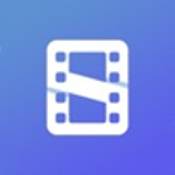
野花视频app下载免费版
43.8MBv1.1.1
下载 -

莲藕短视频app下载
34.24MBv1.1
下载 -

卡通头像馆
27.46MBv1.0.2
下载